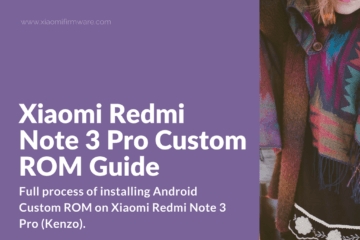తరచుగా పాత మానిటర్లు ఉన్న వినియోగదారులు క్రొత్త వీడియో కార్డులపై డిజిటల్ కనెక్షన్ ఇంటర్ఫేస్లు లేకపోవడంతో ఎదుర్కొంటారు. ఈ సందర్భంలో, కేవలం ఒక పరిష్కారం - ప్రత్యేక ఎడాప్టర్లు మరియు కన్వర్టర్ల ఉపయోగం. వారి పని యొక్క ఖచ్చితత్వం ప్రత్యక్షంగా వీడియో కార్డు నమూనాలు, మానిటర్ మరియు పరికరం యొక్క నాణ్యతపై ఆధారపడి ఉంటుంది. మీరు కొనుగోలు చేసిన పరికరాలు పనిచేయకపోయినా, మీరు ఈ సమస్యను పరిష్కరించడానికి ప్రయత్నించవచ్చు ఎందుకంటే కొన్ని సాధారణ పద్ధతులతో మీరు నిరాశపడకూడదు.
HDMI-VGA ఎడాప్టర్ల పనితీరు సూత్రం
HDMI మరియు VGA కనెక్టర్లకు మాత్రమే రూపంలో ఉంటాయి, కానీ అవి పని చేసే విధంగా ఉంటాయి. VGA అనేది ఒక కనెక్టివిటీ ఇంటర్ఫేస్ మాత్రమే. HDMI అనేది మన కాలములో చురుకుగా అభివృద్ది చేయబడిన ఆధునిక పరిష్కారం. ఈ వీడియో ఇంటర్ఫేస్ డిజిటల్ మరియు ఉత్తమ నాణ్యతతో చిత్రాన్ని పునరుత్పత్తి చెయ్యగల సామర్థ్యం కలిగి ఉంటుంది మరియు ఆడియోను కూడా ప్రసారం చేస్తుంది. ఒక అడాప్టర్ లేదా కన్వర్టర్ మీకు అవసరమైన కనెక్టర్కు కనెక్ట్ కాకుండా, ఇమేజ్ మరియు ధ్వని యొక్క సరైన బదిలీని నిర్ధారించడానికి మాత్రమే అనుమతిస్తుంది. క్రింద ఉన్న లింక్లో మా కథనంలో అటువంటి అనుసంధానాన్ని రూపొందించడం గురించి మరింత చదవండి.
మరింత చదువు: మేము పాత మానిటర్కు కొత్త వీడియో కార్డ్ని కనెక్ట్ చేస్తాము
సమస్య పరిష్కారం: HDMI-VGA అడాప్టర్ పనిచేయదు
పైన చెప్పినట్లుగా, ఎల్లప్పుడూ కనెక్ట్ చేయబడిన అడాప్టర్ తెరపై ఉన్న చిత్రాన్ని ప్రదర్శిస్తుంది మరియు పూర్తిగా సరిగ్గా పనిచేస్తుంది. కొన్ని సందర్భాల్లో, మానిటర్, వీడియో కార్డు లేదా పరికరాల యొక్క మోడల్ ఒకదానికొకటి సరిపోవడం లేదా అదనపు అమర్పులు అవసరం. నిష్క్రియమైన అడాప్టర్తో సమస్య అనేక సులభమైన మార్గాల్లో పరిష్కరించబడుతుంది. వాటిని పరిశీలిద్దాము.
విధానం 1: విండోస్ లో స్క్రీన్ రిజల్యూషన్ మార్చండి
ఈ పద్ధతిని అమలు చేయడానికి, మీరు సిస్టమ్ యూనిట్ను ఒక డిజిటల్ ఇంటర్ఫేస్, టీవీ లేదా లాప్టాప్తో ఒక మానిటర్తో కనెక్ట్ చేయాలి. వాస్తవం చాలా పాత మానిటర్లు అధిక రిజల్యూషన్ వద్ద పని మద్దతు లేదు, కాబట్టి మీరు మానవీయంగా ఆపరేటింగ్ సిస్టమ్ లో మార్చడానికి అవసరం. దిగువ ఉన్న లింక్లపై మా కథనాల్లో ఒక టీవీ, మానిటర్ లేదా ల్యాప్టాప్కు కంప్యూటర్ను కనెక్ట్ చేయడం గురించి మరింత చదవండి.
మరిన్ని వివరాలు:
మేము HDMI ద్వారా కంప్యూటర్కు కంప్యూటర్కు కనెక్ట్ చేస్తాము
ల్యాప్టాప్కు సిస్టమ్ యూనిట్ను కనెక్ట్ చేస్తోంది
మేము ల్యాప్టాప్ను ఒక కంప్యూటర్ కోసం మానిటర్గా ఉపయోగిస్తాము
అంతర్నిర్మిత సెట్టింగులను ఉపయోగించి మీరు Windows లో స్క్రీన్ రిజల్యూషన్ని మార్చవచ్చు. మీరు క్రింది సూచనలను అనుసరించాలి:
- తెరవండి "ప్రారంభం" మరియు వెళ్ళండి "కంట్రోల్ ప్యానెల్".
- క్లిక్ చేయండి "స్క్రీన్"సెట్టింగుల మెనుకి వెళ్లండి.
- ఎడమవైపు ఉన్న మెనులో, అంశాన్ని ఎంచుకోండి "స్క్రీన్ రిజల్యూషన్ సెట్ చేయడం".
- సంబంధిత పాప్-అప్ విండోలో, స్లైడర్ను కావలసిన విలువకు తరలించి, క్లిక్ చేయండి "వర్తించు".




సూచనలు లేదా తయారీదారుల వెబ్సైట్లో మీరు మానిటర్ యొక్క గరిష్ట మద్దతుని కనుగొనవచ్చు. క్రింద ఉన్న లింక్లపై మా ఆర్టికల్స్లో Windows OS లో స్క్రీన్ రిజల్యూషన్ని మార్చడం గురించి మరింత చదవండి.
మరిన్ని వివరాలు:
స్క్రీన్ రిజల్యూషన్ కార్యక్రమాలు
Windows 7 లో లేదా Windows 10 లో స్క్రీన్ రిజల్యూషన్ని మార్చండి
విధానం 2: క్రియాశీల కన్వర్టర్తో అడాప్టర్ను భర్తీ చేయండి
సాధారణంగా మీరు పాత కంప్యూటర్ మానిటర్ లేదా టీవీకి కొత్త వీడియో కార్డుతో కంప్యూటర్ను కనెక్ట్ చేసినప్పుడు, కేబుల్ ద్వారా బదిలీ చేసే శక్తి సరిపోదు. దీని కారణంగా, సాధారణ ఎడాప్టర్లు చిత్రం ప్రదర్శించబడవు. అదనంగా, వారు సరైన కేబుల్ కనెక్షన్ లేకపోవడం వలన ధ్వని ప్రసారం చేయడానికి అనుమతించరు.

స్టోర్లో చురుకైన కన్వర్టర్ని కొనుగోలు చేయడం ద్వారా దానిని మళ్ళీ కనెక్ట్ చేయమని మేము సిఫార్సు చేస్తున్నాము. ఇటువంటి పరికరం యొక్క ప్రత్యేక లక్షణం, దాని వ్యవస్థ USB కనెక్టర్ ద్వారా అదనపు శక్తిని అందుకుంటుంది, ఇది వేగవంతమైన మరియు సరైన ఆపరేషన్కు భరోసా ఇస్తుంది. మీరు ధ్వనిని బదిలీ చేయాలనుకుంటే, మినీ-జాక్ ద్వారా అదనపు కనెక్షన్తో కన్వర్టర్ను ఎంచుకోండి.

పైన పద్ధతులు అత్యంత ప్రభావవంతమైనవి మరియు తరచుగా మీరు త్వరగా సమస్యను పరిష్కరించడానికి అనుమతిస్తాయి. అయితే, ఏ పద్ధతి మీకు సహాయం చేయకపోతే, మరొక పరికరానికి అడాప్టర్ను కనెక్ట్ చేయడానికి ప్రయత్నించండి, సమగ్రత కోసం కేబుల్స్ మరియు సిస్టమ్ బోర్డ్ను తనిఖీ చేయండి లేదా పరికరాలు స్థానంలో స్టోర్ను సంప్రదించండి.